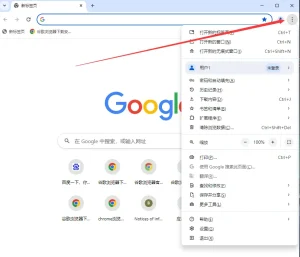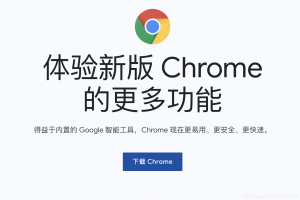手机谷歌浏览器怎么关闭无痕浏览?
手机谷歌浏览器的无痕浏览模式无法直接“关闭”,只需关闭当前无痕窗口即可。点击右上角标签按钮,切换到“无痕标签页”,点击右上角的“×”或滑动关闭所有无痕标签页,浏览器将自动回到普通模式。

手机Chrome无痕浏览关闭方法详解
如何识别当前是否处于无痕模式
界面颜色区别明显: 无痕浏览模式下的Chrome界面整体为深灰或黑色背景,与普通模式的白色背景形成明显反差。工具栏、标签栏及页面底部也会呈现深色风格,用户通过色彩即可快速识别当前浏览状态,避免混淆不同模式。
无痕图标提示明显: 无痕模式中通常在页面顶部或标签页切换界面显示一个戴帽子和眼镜的图标,代表“隐私模式”已激活。该图标为Chrome官方标识,便于用户准确识别无痕状态,并避免在隐私模式下误操作或长时间停留。
标签页切换界面可见: 点击右上角的标签页按钮进入标签管理页时,系统会将普通与无痕标签页以不同区域区分,无痕部分页面顶部会写明“无痕标签页”。这一明确区分方式帮助用户判断当前所在浏览环境是否处于无痕模式,增强使用安全感。
无痕标签页的快速关闭方式
单个关闭滑动或点击叉号: 在无痕标签管理界面中,每个标签页右上角都带有一个“×”图标,点击即可关闭对应页面。也可以使用手势左右滑动关闭标签页,这种方式适合快速处理多个打开的无痕页面。
全部关闭返回普通模式: 在无痕标签页区域,通常可以点击“关闭所有标签页”按钮一次性结束所有无痕页面,Chrome会自动返回到普通模式界面,无需手动选择。此方法适用于快速退出隐私浏览状态并切换至默认模式使用。
重启应用也可退出: 将Chrome从后台应用中彻底关闭,然后重新启动时,无痕模式中的所有浏览内容将会自动清除。因为无痕模式不保存历史记录和会话信息,应用重启后不会再自动加载这些标签,适用于彻底退出无痕状态的场景。
安卓系统中关闭无痕浏览的步骤
在安卓设备中退出无痕浏览的方法
切换标签页界面查看模式: 点击Google Chrome右上角的标签页按钮,进入标签页管理界面,用户可以看到“普通标签页”和“无痕标签页”两个独立区域,点击切换即可确认是否处于无痕浏览状态。
滑动标签关闭当前无痕页: 若只需关闭当前正在使用的无痕标签页,可在标签管理中向左或右滑动该页,或点击“×”按钮关闭,关闭后将直接返回上一个标签页或进入标签选择界面。
退出无痕后返回普通模式: 完成关闭后,Chrome将自动恢复至普通模式,用户不需额外设置。无痕模式不会保存历史、缓存和Cookies,因此退出后浏览记录完全清除,增强隐私保护效果。
安卓系统中关闭所有无痕标签页操作
点击“关闭全部”按钮快速清除: 进入无痕标签页管理界面后,点击页面右上角的“关闭全部标签页”选项,系统将立即清空所有正在运行的无痕页面,同时彻底退出无痕状态。
通过任务管理器强制退出应用: 打开系统任务管理器,滑动或点击“关闭”将Chrome从后台清除,重新打开应用后,所有无痕标签页将自动被系统清空,适用于习惯多任务切换的用户。
长按Chrome图标清除历史: 长按Chrome图标进入应用信息页面,点击“强制停止”或“清除缓存”也可间接中止无痕模式。虽然不会直接关闭标签,但下一次打开时无痕状态将不再保留页面内容。

iPhone用户如何关闭无痕浏览
iOS系统识别无痕界面的技巧
观察浏览器界面颜色变化: 在iPhone中,Chrome无痕浏览界面整体呈深灰色或黑色,而普通模式则为浅色背景。这种明显的色彩差异是识别无痕状态的第一信号,有助于快速判断当前所处模式。
查看顶部无痕提示图标: iOS版Chrome在无痕模式下会在顶部标签页栏或搜索栏附近显示一个帽子和眼镜的无痕图标,该图形是Chrome专用的隐私模式标志,有助于用户快速识别当前浏览环境。
通过标签页分区辨别状态: 点击右下角标签页按钮进入管理界面时,系统会分成“普通标签页”和“无痕标签页”两个区域,当前处于哪个模式将在页面顶部标题处标明,用户可据此准确判断浏览状态。
iPhone关闭无痕浏览的手动步骤
单个关闭无痕标签页: 进入标签页切换界面后,点击“无痕标签页”选项卡,浏览当前所有页面。每个无痕页右上角有“×”图标,点击即可关闭该页面,适合快速清除单个记录。
关闭所有无痕页面退出隐私模式: 若有多个无痕标签页,可点击界面底部或右上角的“关闭全部”按钮,一键清空所有无痕页面。关闭后,Chrome将自动切换回普通模式,无需额外操作。
完全退出Chrome清除无痕记录: 双击Home键或上滑调用任务切换器,将Chrome应用滑出关闭,然后重新启动。由于无痕模式不会保存任何数据,关闭应用后将不会保留任何无痕浏览记录,实现彻底退出。
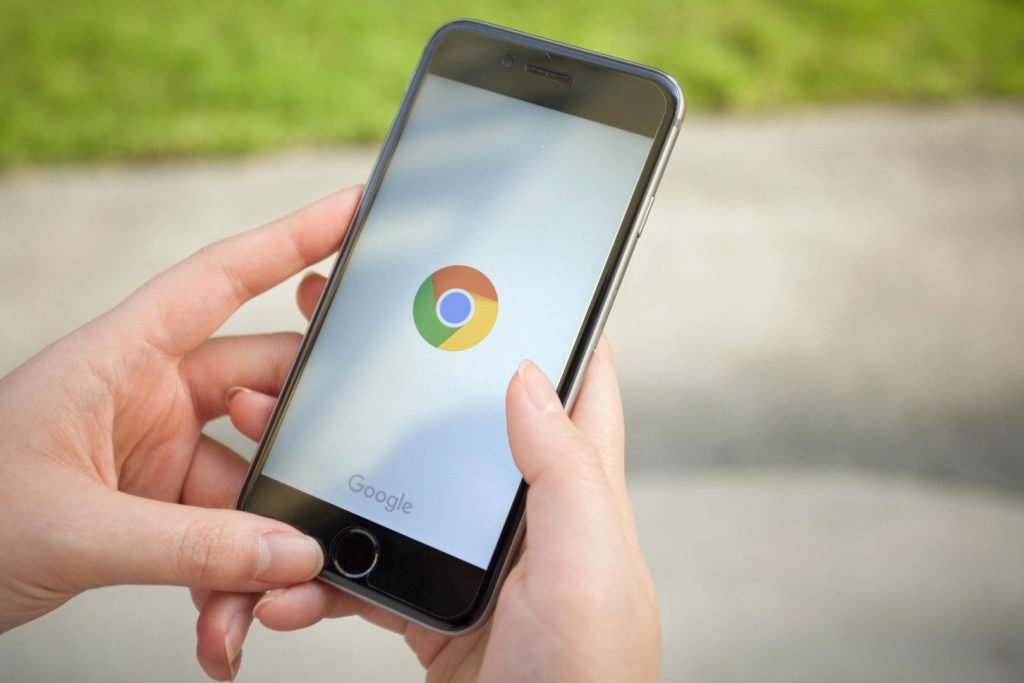
无痕模式与普通模式的区别说明
无痕模式浏览历史不会保存
自动清除浏览记录与缓存: 在无痕模式下,Chrome不会记录用户访问的网站、搜索内容、表单数据或下载记录,关闭无痕标签页后,这些信息将自动从本地清除,不留任何使用痕迹。
Cookie与站点数据不保留: 使用无痕浏览时,网站会话信息、登录状态和Cookie仅在当前会话中有效,关闭标签页或应用后即被清空,不会影响普通模式中已登录的账户和设置。
适用于隐私需求较高的场景: 无痕模式特别适合在借用他人设备、进行敏感信息查询或访问不希望留存记录的网站使用,避免浏览行为被记录或追踪,提高隐私保护水平。
普通模式与无痕模式标签的切换方式
通过标签页按钮切换模式: 在Chrome浏览器右上角点击标签页按钮,会出现“普通标签页”和“无痕标签页”两个选项卡,用户可根据需要自由切换浏览状态,界面直观清晰。
从菜单中启动无痕模式: 点击右上角菜单按钮(三个点),选择“新建无痕标签页”,即可开启无痕模式。该操作不会关闭当前普通页面,两种模式可并行使用,互不干扰。
退出无痕返回普通模式方式简单: 关闭所有无痕标签页或退出浏览器应用后,Chrome会自动回到普通模式。无需手动操作切换,系统默认重新启动时打开普通标签页,使用逻辑清晰易懂。
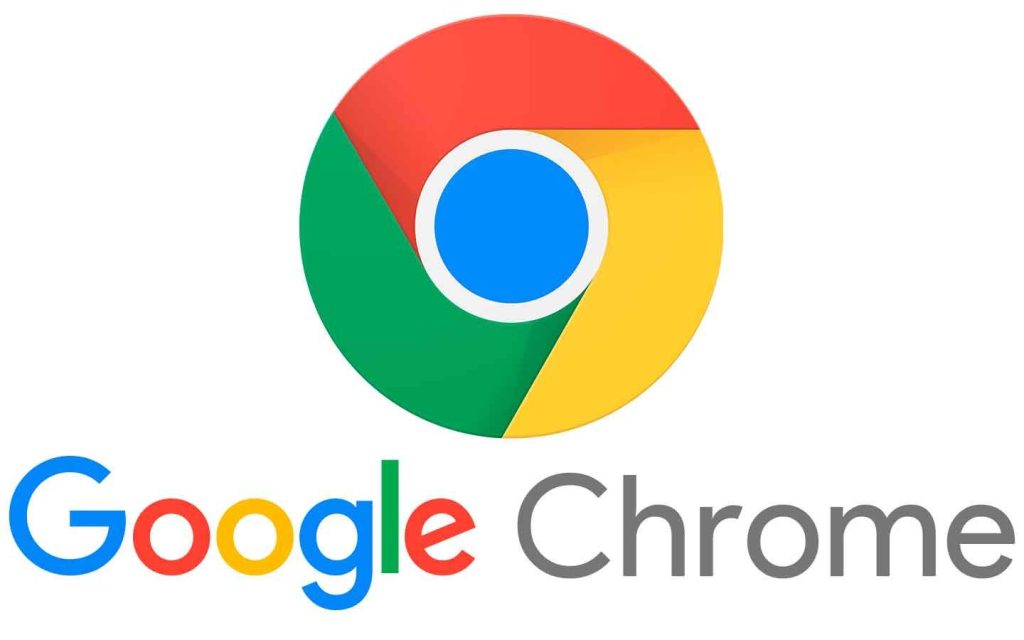
无痕浏览模式的开启与关闭机制
启动无痕模式的常见入口
通过菜单栏快速开启: 在手机Chrome浏览器中点击右上角的三点菜单按钮,选择“新建无痕标签页”即可进入无痕模式。该方式是最直接且最常用的入口,适用于任何浏览页面状态下。
长按Chrome图标直接打开: 在主屏幕上长按Chrome图标,部分Android或iOS系统会弹出快捷菜单,其中包含“新建无痕标签页”选项,点击后即可快速打开无痕浏览,无需进入浏览器界面操作。
从任务切换中重新进入无痕页: 如果曾打开过无痕标签页但未关闭,通过任务管理界面切换回Chrome时,系统会自动保留无痕状态,用户可以继续浏览而不重新启动该模式,方便连贯使用。
返回普通模式的系统触发方式
关闭所有无痕标签页: 进入标签页管理界面后,切换到“无痕标签页”区域,点击“关闭全部标签页”或手动关闭每个页面。完成后,Chrome会自动返回普通浏览模式,无需额外设置。
完全退出应用自动清除无痕会话: 将Chrome从后台应用中关闭,再重新打开时无痕标签页不会被保留,因为该模式本身不保存任何历史信息,系统默认重启进入普通模式。
切换至普通标签页立即生效: 用户在标签页管理界面手动点击“普通标签页”区域,Chrome将瞬间切换回常规浏览模式。此过程无需关闭无痕页,两个模式可以并行存在且互不影响,适合同时处理不同类型内容。